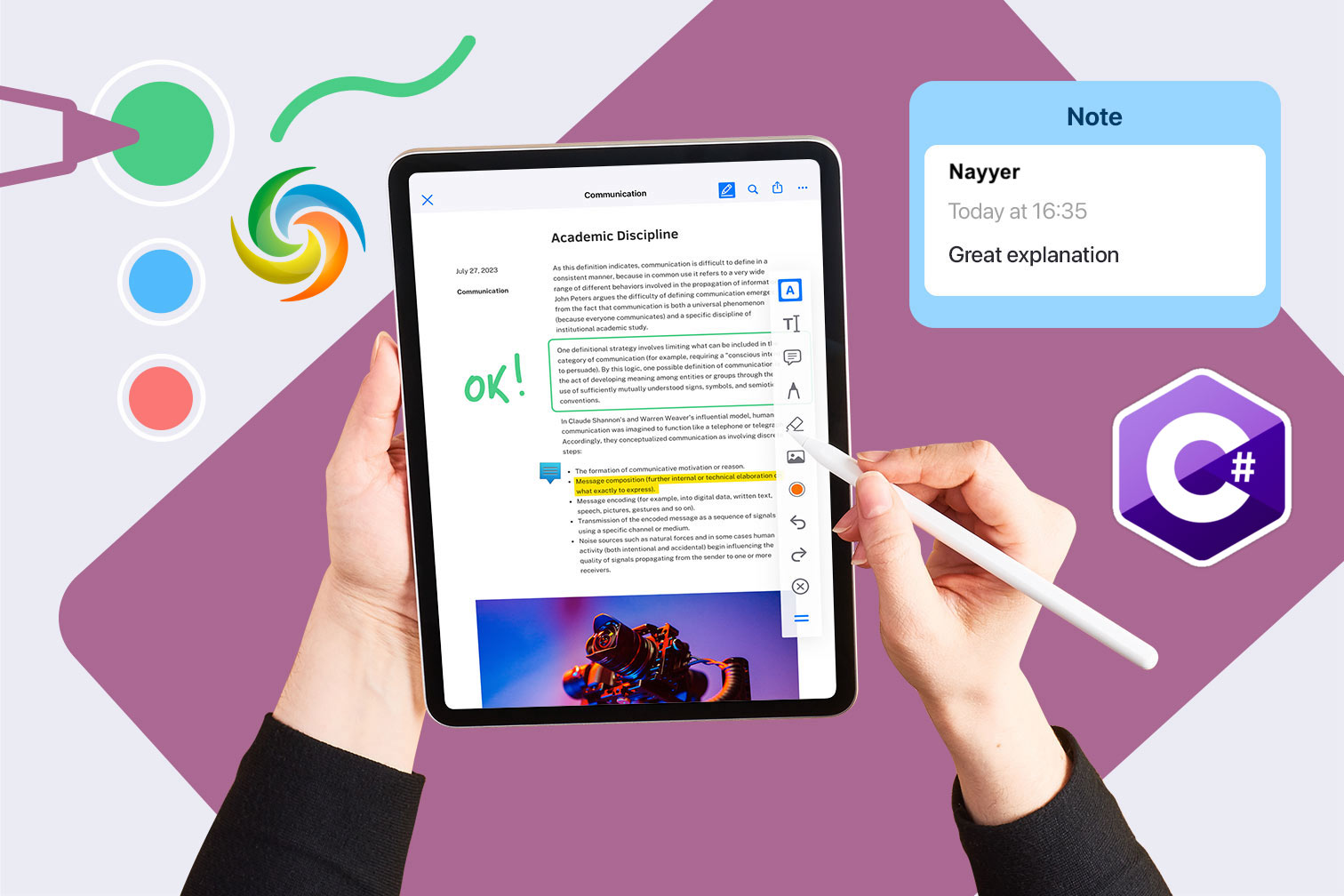
Idugang ang mga Komento sa Word Documents gamit ang C# .NET
Ang pag-annot sa usa ka dokumento usa ka hinungdanon nga bahin sa kolaborasyon ug komunikasyon sa daghang mga industriya. Gitugotan niini ang mga tiggamit sa paghatag og feedback, mga sugyot, ug mga komento sa usa ka dokumento nga dali nga mapaambit sa uban. Bisan pa, ang Microsoft Word nagtanyag daghang mga himan sa annotation, sama sa mga komento, pagbag-o sa pagsubay, ug pagdugang mga nota, aron matabangan ang mga tiggamit nga maghatag feedback ug magtinabangay sa usa ka dokumento. Bisan pa, sa kini nga post sa blog, among susihon kung giunsa ang pag-annotate sa usa ka Mga dokumento sa Pulong gamit ang .NET Cloud SDK, nga nagpasayon sa mga tiggamit sa pagpakigsulti ug magtinabangay sa mga dokumento.
- REST API sa Pagdugang sa mga Komento sa Pulong
- Idugang ang Word Document Annotation gamit ang C#
- Idugang ang mga Komento sa Word Document gamit ang cURL Commands
REST API sa Pagdugang sa mga Komento sa Pulong
Gamit ang Aspose.Words Cloud SDK para sa .NET, dali ka makadugang og mga komentaryo, tubag, ug anotasyon sa usa ka dokumento sa Pulong nga naprograma gamit ang C# nga pinulongan. Ang SDK naghatag usa ka komprehensibo nga set sa REST API alang sa pagmaniobra sa dokumento sa Word ug nagsuporta sa tanan nga dagkong mga format sa dokumento, lakip ang DOC, DOCX, [RTF](https ://docs.fileformat.com/word-processing/rtf/), ug uban pa. Karon sa tabang niini nga SDK, mahimo nimong pauswagon ang imong workflow ug proseso sa kolaborasyon pinaagi sa dali ug episyente nga pagdugang sa mga anotasyon, komento, ug uban pang mga elemento sa pagrepaso sa imong mga dokumento sa Word.
Aron magamit ang SDK, pangitaa ang Aspose.Words-Cloud sa NuGet packages manager ug i-klik ang Add Package button aron idugang ang SDK reference sa .NET project.
Pahinumdom: aron ma-access ang REST API, kinahanglan nimo nga magparehistro ug makuha ang imong personal nga mga kredensyal. Palihug tan-awa ang Quick Start nga giya para sa may kalabutan nga impormasyon.
Idugang ang Word Document Annotation gamit ang C#
Palihug sulayi ang paggamit sa mosunod nga code snippet aron idugang ang Word document Annotation gamit ang .NET Cloud SDK.
// Para sa kompleto nga mga pananglitan ug data files, palihog adto sa
https://github.com/aspose-words-cloud/aspose-words-cloud-dotnet
// Pagkuha mga kredensyal sa kliyente gikan sa https://dashboard.aspose.cloud/
string clientSecret = "7f098199230fc5f2175d494d48f2077c";
string clientID = "ee170169-ca49-49a4-87b7-0e2ff815ea6e";
// paghimo og configuration object gamit ang ClinetID ug mga detalye sa Client Secret
var config = new Aspose.Words.Cloud.Sdk.Configuration { ClientId = clientID, ClientSecret = clientSecret };
// pagsugod sa WordsApi nga pananglitan
var wordsApi = new WordsApi(config);
string firstDocument = "input-sample-1.docx";
// basaha ang sulod sa unang Pulong nga dokumento gikan sa lokal nga drive
var firstFile = System.IO.File.OpenRead(firstDocument);
try
{
var requestCommentRangeStartNode = new NodeLink()
{
NodeId = "0.6.5.3"
};
var requestCommentRangeStart = new DocumentPosition()
{
Node = requestCommentRangeStartNode,
Offset = 0
};
var requestCommentRangeEndNode = new NodeLink()
{
NodeId = "0.6.5.3"
};
var requestCommentRangeEnd = new DocumentPosition()
{
Node = requestCommentRangeEndNode,
Offset = 0
};
var requestComment = new CommentInsert()
{
RangeStart = requestCommentRangeStart,
RangeEnd = requestCommentRangeEnd,
Initial = "NS",
Author = "Nayyer Shahbaz",
Text = "Second Revisions..."
};
var insertRequest = new InsertCommentOnlineRequest(firstFile, requestComment, destFileName: "Commented.docx");
var response = wordsApi.InsertCommentOnline(insertRequest);
if (response != null && response.Equals("OK"))
{
Console.WriteLine("Word Document Annotation added successfully!");
}
}
catch(Exception ex)
{
// bisan unsang Exception atol sa proseso sa anotasyon sa Dokumento
Console.Write(ex);
}
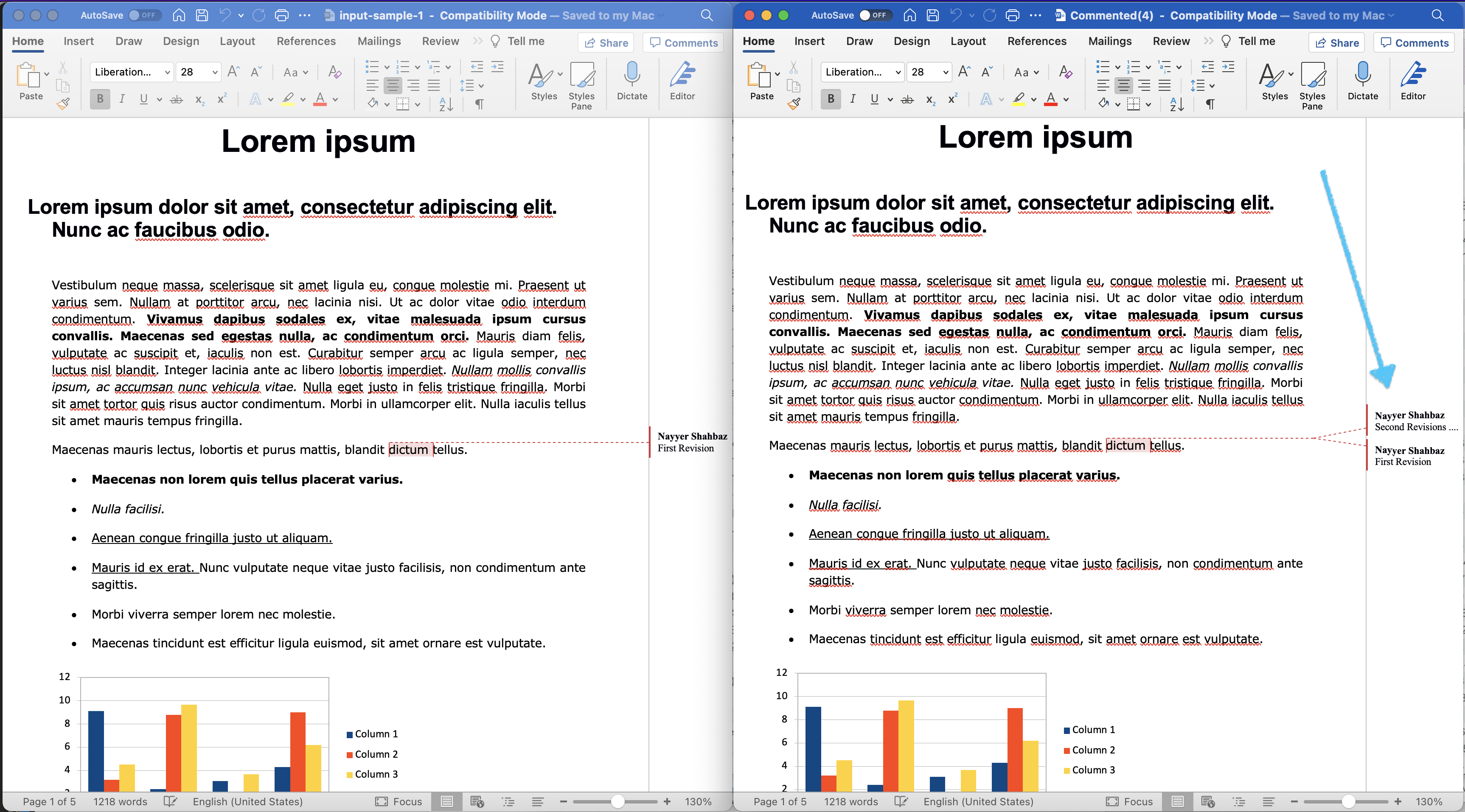
Hulagway:- Pag-preview sa Word document annotation gamit ang REST API.
// create configuration object using ClientID and Client Secret details
var config = new Configuration { ClientId = clientID, ClientSecret = clientSecret };
// initialize WordsApi instance
var wordsApi = new WordsApi(config);
Paghimo usa ka butang sa WordsApi samtang naggamit mga personal nga kredensyal sa kliyente.
var firstFile = System.IO.File.OpenRead(firstDocument);
Basaha ang sulod sa input Word nga dokumento gikan sa lokal nga drive.
var requestCommentRangeStartNode = new NodeLink()
{
NodeId = "0.6.5.3"
};
Paghimo usa ka butang sa NodeLink nga nagpaila sa NodeId alang sa Annotation. Balika kini nga proseso para sa CommentRangeStartNode ug CommentRangeEndNode nga mga higayon.
var requestComment = new CommentInsert()
{
RangeStart = requestCommentRangeStart,
RangeEnd = requestCommentRangeEnd,
Initial = "NS",
Author = "Nayyer Shahbaz",
Text = "Second Revisions..."
};
Paghimo usa ka pananglitan sa CommentInsert diin among gipiho ang mga detalye sama sa mga inisyal, ngalan sa Awtor ug, ang sulud sa komento / anotasyon.
var insertRequest = new InsertCommentOnlineRequest(firstFile, requestComment, destFileName: "Commented.docx");
Karon paghimo og usa ka butang sa InsertCommentOnlineRequest diin atong ipasa ang sulod sa input Word document, CommentInsert object ug ang ngalan alang sa resulta nga Word document.
var response = wordsApi.InsertCommentOnline(insertRequest);
Sa katapusan, tawga ang InsertCommentOnline(…) nga pamaagi aron magsal-ot og komento sa usa ka dokumento sa Pulong sa gipiho nga node.
Ang sampol nga mga file nga gigamit sa ibabaw nga pananglitan mahimong ma-download gikan sa input-sample-1.docx ug Commented.docx.
Idugang ang mga Komento sa Word Document gamit ang cURL Commands
Among nasabtan nga ang pagdugang og anotasyon o komento sa mga dokumento sa Pulong gamit ang mga cURL nga mga sugo mahimong mapuslanon kaayo, tungod kay kini naghatag ug programmatic nga paagi sa pagdugang og mga anotasyon sa kinabag-an o makapahimo kanimo sa pag-integrate sa pagpaandar ngadto sa imong kasamtangan nga mga workflow. Uban sa tabang sa Aspose.Words Cloud API ug cURL nga mga sugo, ang pagdugang og mga komentaryo sa usa ka dokumento sa Pulong mahimong matuman pinaagi sa sunod-sunod nga mga tawag sa API. Naglakip kini sa pagpadala sa mga hangyo sa Aspose.Words Cloud API nga adunay angay nga mga parameter, sama sa file sa dokumento, lokasyon, teksto, ug kasayuran sa tagsulat, aron makahimo usa ka komento.
Ang unang lakang mao ang pagkuha og accessToken pinaagi sa pagpadala og POST request uban sa imong App SID ug App Key nga mga detalye. Palihug ipatuman ang mosunod nga sugo:
curl -v "https://api.aspose.cloud/connect/token" \
-X POST \
-d "grant_type=client_credentials&client_id=ee170169-ca49-49a4-87b7-0e2ff815ea6e&client_secret=7f098199230fc5f2175d494d48f2077c" \
-H "Content-Type: application/x-www-form-urlencoded" \
-H "Accept: application/json"
Kung naa na kami accessToken, palihug ipatuman ang mosunud nga mando aron magbutang usa ka anotasyon sa dokumento sa Word.
curl -v "https://api.aspose.cloud/v4.0/words/{inputWordFile}/comments?destFileName={resultantFile}&revisionAuthor=Nayyer%20Shahbaz" \
-X POST \
-H "accept: application/json" \
-H "Authorization: Bearer {accessToken}" \
-H "Content-Type: application/json" \
-d "{ \"RangeStart\": { \"Node\": { \"link\": { \"Href\":\"http://api.aspose.cloud/v4.0/words/input-sample-1.docx/sections/0/body/paragraphs/5/runs/2\", \"Rel\": \"self\" }, \"NodeId\": \"0.6.5.3\",\"Text\": \"dictum\", }, \"Offset\": 0 }, \"RangeEnd\": { \"Node\": { \"link\": { \"Href\": \"http://api.aspose.cloud/v4.0/words/input-sample-1.docx/sections/0/body/paragraphs/5/runs/2\", \"Rel\": \"self\", }, \"NodeId\": \"0.6.5.3\",\"Text\": \"dictum\", }, \"Offset\": 0 }, \"Author\": \"Nayyer Shahbaz\", \"Initial\": \"NS\", \"DateTime\": \"2023-04-28T12:52:50.108Z\", \"Text\": \"Second Revisions ....\"}"
Ilisan ang
{inputWordFile}sa ngalan sa input Word nga dokumento (anaa na sa Cloud storage),{accessToken}sa JWT access token nga namugna sa ibabaw ug{resultantFile}sa ngalan sa resultang Word document nga adunay bag-ong Annotation .
Konklusyon
Sa konklusyon, ang pagdugang sa mga anotasyon ug mga komento sa mga dokumento sa Word mahimong mapuslanon nga bahin alang sa pagtinabangay nga pag-edit ug pagrepaso. Uban sa tabang sa Aspose.Words Cloud ug cURL commands o sa Aspose.Words Cloud SDK para sa .NET, kini nga buluhaton mahimo nga episyente ug epektibo. Kung gusto nimo nga gamiton ang cloud-based nga solusyon o ang SDK, ang Aspose.Words naghatag usa ka kusgan ug kasaligan nga himan alang sa pag-annotate sa mga dokumento sa Pulong. Kami nanghinaut nga kini nga panudlo nakatabang sa paggiya kanimo sa proseso ug naghatag kanimo sa tanan nga kinahanglan nga mga detalye aron makasugod.
Mapuslanon nga mga Link
May Kalabutan nga mga Artikulo
Among girekomendar ang pag-adto sa mosunod nga mga blog: